Cuprins
Publicitate online pe browser este un software adware care compromite setările browserului dvs. în browsere web populare, cum ar fi Internet Explorer, Google Chrome sau Mozilla Firefox, fără a
permisiunea utilizatorului pentru a afișa anunțuri (reclame) și pentru a câștiga bani de la editorii lor.
Publicitate online pe browser este conceput pentru a modifica setările browserului dvs. și poate instala plugin-uri suplimentare (bare de instrumente, extensii sau suplimente) în browserul dvs. web pentru a promova alte link-uri sau produse. Browser hijackerii de acest tip pot redirecționa computerul utilizatorului către site-uri web malițioase sau pot instala programe malițioase pentru a compromite computerul utilizatorului la riscuri de securitate.

Din punct de vedere tehnic, Publicitate online pe browser nu este un virus și este clasificat ca fiind un program malware ("Potentially Unwanted Program (PUP)") care poate conține și instala programe malițioase pe computerul dumneavoastră, cum ar fi adware, troieni sau viruși. Dacă un computer este infectat cu " Publicitate online pe browser ", atunci mai multe reclame pop-up, bannere și link-uri sponsorizate sunt afișate pe ecranul computerului victimei sau în interiorul browserului de internet și, în unele cazuri, viteza computerului poate fi încetinită din cauza programelor malițioase care rulează în fundal.
Publicitate online pe browser a fost probabil instalat fără ca utilizatorul să fie anunțat, deoarece este de obicei inclus în alte programe freeware care sunt descărcate -și instalate- de pe site-uri de internet cunoscute precum " download.com (CNET)" , "Softonic.com" , etc. Din acest motiv, trebuie să fiți întotdeauna atenți la opțiunile de instalare pentru orice program pe care îl instalați pe computer, deoarece majoritatea instalatorilor de software conțin software suplimentar pe care nu ați dorit niciodată să îl instalați. Cu alte cuvinte, NU INSTALAȚI NICIUN SOFTWARE IRRELEVANT care vine cu programul de instalare al programului pe care doriți să îl instalați. Mai exact, atunci când instalați un program dede pe computerul dumneavoastră:
- NU apăsați butonul " Următorul " prea repede la ecranele de instalare. Citiți cu mare atenție instrucțiunile de Termeni și acorduri înainte de a face clic pe ACCEPT. SELECTAȚI ÎNTOTDEAUNA: " Personalizat "Refuzați să instalați orice software suplimentar oferit pe care nu doriți să îl instalați. Debifați orice opțiune care indică faptul că setările pentru pagina de pornire și de căutare vor fi modificate.
Cum să scapi de " Publicitate online pe browser " Adware software.
Pasul 1. Dezinstalați " Publicitate online pe browser " din panoul de control.
1. Pentru a face acest lucru, mergeți la:
- Windows 8/7/Vista: Start > Panou de control Windows XP: Start > Setări > Panoul de control
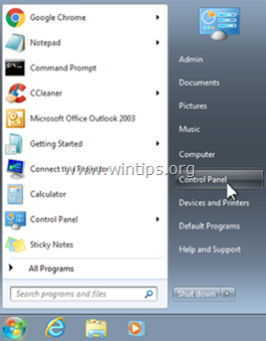
2. Faceți dublu clic pentru a deschide
- Adăugare sau eliminare programe dacă aveți Windows XP Programe și caracteristici dacă aveți Windows 8, 7 sau Vista.

3. Când lista de programe este afișată pe ecran:
3a. Sortați programele afișate în funcție de data instalării (Instalat pe) și apoi găsiți și Eliminare (Dezinstalare) orice program necunoscut care a fost instalat în ultima vreme pe sistemul dumneavoastră.
3b. Eliminați oricare dintre aceste aplicații malițioase:
- Publicitatea online în browser. Snap.do Feeven MediaPlayer Plus Căutați să protejați Managerul de setări

Pasul 2: Îndepărtați Anunțuri publicitare online în browser cu "AdwCleaner".
AdwCleaner este o unealtă gratuită de eliminare care poate elimina cu ușurință software Adware (software publicitar), PUP (Potențial Unwanted Programs), bare de instrumente, Hijackeri, etc.
1. Descărcați și salvați utilitarul "AdwCleaner" pe desktop.

2. Închideți toate programele deschise și Dublu clic pentru a deschide "AdwCleaner" de pe desktop.
3. După acceptarea " Acord de licență " apăsați butonul " Scanare ".

4. Când scanarea este finalizată, apăsați "Curat " pentru a elimina toate intrările malițioase nedorite.
4. Presa " OK " la " AdwCleaner - Informații" și apăsați " OK " din nou pentru a reporni calculatorul .

5. La repornirea computerului, închideți " AdwCleaner" informații (readme) și treceți la pasul următor
Pasul 3. Îndepărtați " Publicitate online pe browser " din Windows Startup.
1. Descărcați și rulează CCleaner.
2. La "CCleaner" fereastra principală, alegeți " Unelte " din panoul din stânga.
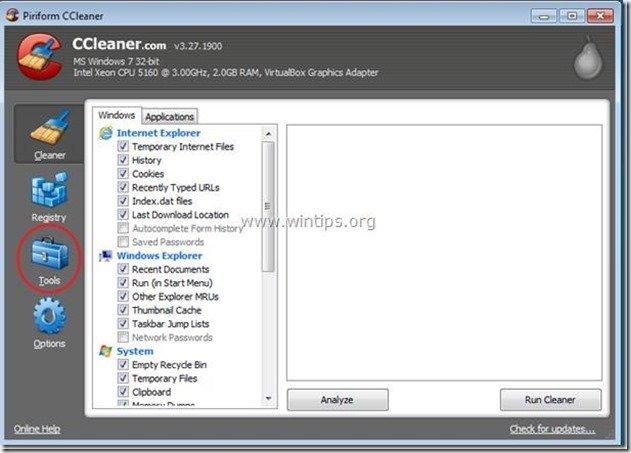
3. În " Unelte ", alegeți " Startup ".
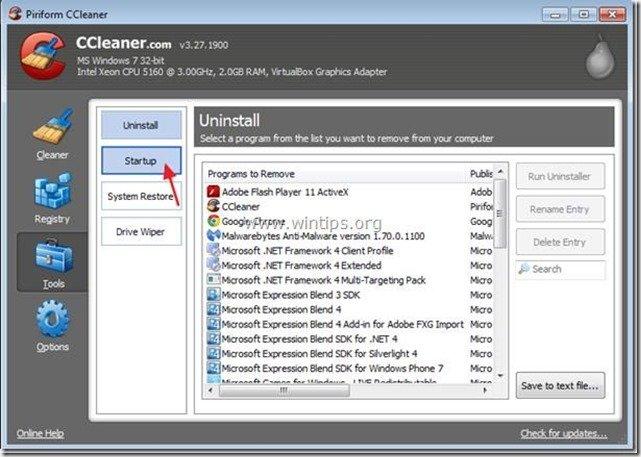
4. Alegeți " Windows " și apoi selectați și șterge următoarele intrări malițioase:*
- Publicitate online în browser (infrastructura browserului - SmartBar)

5. Închideți CCleaner.
Pasul 4. Eliminați Publicitate online pe browser cu Junkware Removal Tool.
1. Descărcați și rulați JRT - Junkware Removal Tool.

2. Apăsați orice tastă pentru a începe scanarea computerului cu " JRT - Instrumentul de eliminare a Junkware ”.
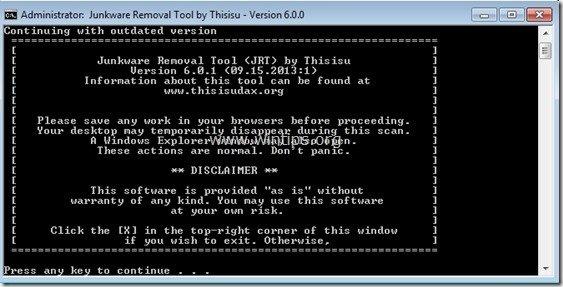
3. Aveți răbdare până când JRT vă scanează și vă curăță sistemul.
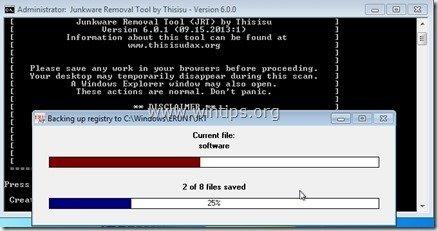
4. Închideți fișierul jurnal JRT și apoi reporniți computerul dumneavoastră.
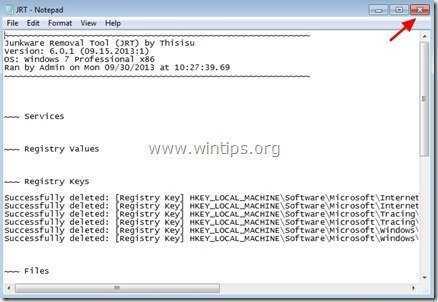
Pasul 5 - Resetați setările browserului de internet.
Pentru a se asigura că " Publicitate online pe browser " este complet eliminată din browserul dumneavoastră de internet, resetați setările browserului de internet la setările implicite.
Internet Explorer, Google Chrome, Mozilla Firefox
Internet Explorer
Cum să eliminați Ads by Publicitate online pe browser din Internet Explorer
1. Din meniul principal al Internet Explorer, faceți clic pe: " Unelte "  și alegeți " Opțiuni Internet ".
și alegeți " Opțiuni Internet ".

2. Faceți clic pe " Avansat ".

3. Alegeți " Resetare ”.

4. Bifați (pentru a activa) caseta " Ștergeți setările personale " și alegeți " Resetare ”.

5. După ce acțiunea de resetare este finalizată, apăsați " Închideți " și apoi alegeți " OK " pentru a ieși din opțiunile Internet Explorer.

6. Închideți toate ferestrele și restart Internet Explorer.
Google Chrome
Cum să eliminați Anunțuri publicitare online pentru browser din Chrome
1. Deschideți Google Chrome și accesați meniul Chrome  și alegeți " Setări ".
și alegeți " Setări ".

2. Uitați-vă la sfârșitul opțiunilor "Settings" și apăsați butonul "Afișați setările avansate " link.

3. Derulați toată pagina în jos și apăsați tasta " Resetați setările browserului ".

4. Apăsați tasta " Resetare " din nou.

5. Reporniți Google Chrome.
Mozilla Firefox
Cum să eliminați Online Browser Advertising Ads din Firefox.
1. Din meniul Firefox, accesați " Ajutor " > " Informații de depanare ”.

2. În " Informații de depanare ", apăsați " Resetați Firefox " pentru a resetați Firefox la starea sa implicită .

3. Presa " Resetați Firefox" din nou.

4. După finalizarea operațiunii de resetare, Firefox se repornește.
Pasul 6. Îndepărtați publicitatea online din browser cu MalwareBytes Anti-Malware Free .
Descărcați și instalați unul dintre cele mai fiabile programe anti-malware GRATUITE din prezent pentru a vă curăța calculatorul de amenințările malițioase rămase. Dacă doriți să rămâneți în permanență protejat de amenințările malware, existente și viitoare, vă recomandăm să instalați Malwarebytes Anti-Malware Premium:
Protecție MalwarebytesTM
Îndepărtează spyware, adware și malware.
Începeți descărcarea gratuită acum!
Descărcare rapidă și instrucțiuni de instalare:
- După ce faceți clic pe linkul de mai sus, apăsați pe " Începeți testul meu gratuit 14-Trial " pentru a începe descărcarea.

- Pentru a instala Versiunea GRATUITĂ a acestui produs uimitor, debifați rubrica " Activați versiunea de încercare gratuită a Malwarebytes Anti-Malware Premium " de la ultimul ecran de instalare.

Scanați și curățați-vă calculatorul cu Malwarebytes Anti-Malware.
1. Fugi " Malwarebytes Anti-Malware" și permiteți programului să se actualizeze la cea mai recentă versiune și la baza de date rău intenționată, dacă este necesar.

2. Când procesul de actualizare este finalizat, apăsați butonul " Scanați acum " pentru a începe scanarea sistemului dvs. în căutarea de malware și programe nedorite.

3. Acum așteptați până când Malwarebytes Anti-Malware termină de scanat computerul în căutare de malware.

4. Când scanarea s-a finalizat, apăsați mai întâi tasta " Carantină Toate " pentru a elimina toate amenințările și apoi faceți clic pe " Aplicați acțiuni ”.

5. Așteptați până când Malwarebytes Anti-Malware elimină toate infecțiile din sistem și apoi reporniți computerul (dacă programul vă cere acest lucru) pentru a elimina complet toate amenințările active.

6. După repornirea sistemului, rulați din nou Malwarebytes' Anti-Malware pentru a verifica dacă nu mai există alte amenințări în sistemul dumneavoastră.
Sfaturi: Pentru a vă asigura că computerul dumneavoastră este curat și sigur, efectuați o scanare completă Malwarebytes' Anti-Malware în Windows " Modul sigur ". Instrucțiuni detaliate despre cum se face acest lucru puteți găsi aici.
Pasul 7. Reporniți calculatorul și efectuați o scanare completă cu programul antivirus original.

Andy Davis
Blogul unui administrator de sistem despre Windows






